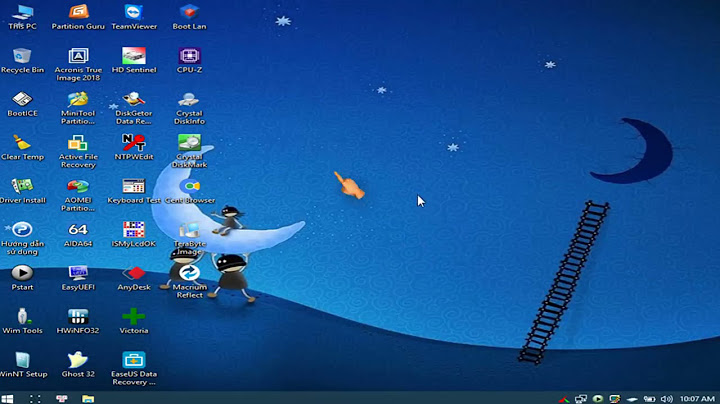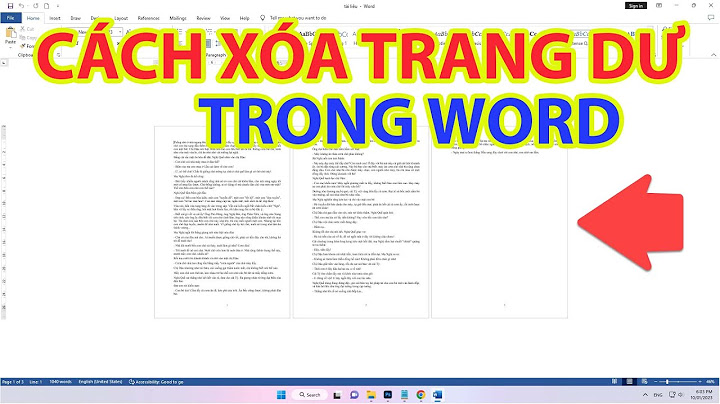Nhu cầu sử dụng gói dữ liệu 4G trên các thiết bị smartphone ngày càng lớn, ngoài việc chúng ta cần một chiếc sim 4G ra thì người dùng cũng cần phải thay đổi một số thiết lập trên thiết bị di động để sử dụng. Bài viết này siêu thị Điện Máy Chợ Lớn sẽ hướng dẫn bạn cách để kích hoạt 4G cho tất cả các dòng smartphone Android hiện nay. Show .jpg) Hướng dẫn kích hoạt 4G cho tất cả các dòng smartphone Android 1. Yêu cầu để sử dụng gói 4GĐối với các mẫu smartphone sử dụng nền tảng Android như Sony, Samsung, OPPO,...thì thường sở hữu các giao diện cài đặt khác nhau, từ đó dẫn đến những khó khăn trong việc thao tác, thiết lập đối với đại đa số người dùng. Để có thể sử dụng mạng 4G thì chúng ta cần phải chắc chắn rằng mình đang sở hữu dòng sim 4G và chiếc điện thoại mình đang sử dụng cũng hỗ trợ nguồn sóng này. Đối với các dòng điện thoại hỗ trợ 2 sim thì thông thường khe sim thứ nhất sẽ là vị trí hỗ trợ sóng 4G. .jpg) Khe sim thứ nhất thường sẽ hỗ trợ sim 4G 2. Hướng dẫn kích hoạtBước 1: Mở phần nhập số điện thoại. .png) Bước 2: Nhập đoạn mã code *#* 4636#*#* sau đó nhấn nút gọi..jpg) Bước 3: Màn hình điện thoại sẽ tự động chuyển đến phần menu thiết lập. Bấm chọn Thông tin điện thoại. .png) Bước 4: Kéo xuống và chọn mục Cài loại mang ưu tiên. Hiện nay trên các dòng smartphone thế hệ mới đều sẽ được tích hợp 3 loại mạng phổ biến: - GSM: mạng 2G - WCDMA: mạng 3G - LTE: mạng 4G Bước 5: Bấm chọn phần LTE, tuy nhiên chúng ta nên chọn mục GSM/WCDMA/LTE auto. Với tùy chọn này, máy sẽ ưu tiên sử dụng 4G ở những vùng sóng mạnh và sẽ giảm xuống 3G hoặc 2G ở những vùng sóng yếu hơn. .png) Lưu ý: Nếu chọn mục LTE only thì ở những vùng sóng yếu, máy nhiều khả năng sẽ mất sóng cho cả việc nghe gọi và nhắn tin. 3. Kiểm tra lạiKéo thanh trạng thái xuống hoặc vào mục cài đặt để tắt Wifi, sau đó chọn biểu tượng Dữ liệu di động để máy kích hoạt dữ liệu data trên sim 4G. .png) Trường hợp máy hiển thị chữ LTE hoặc 4G thay cho chữ H hoặc 3G thì coi như thiết lập đã hoàn tất.  \>>> Tham khảo thêm giá bán một số mẫu điện thoại di động thuộc hãng Samsung như dòng samsung galaxy s22 plus 128gb , samsung galaxy s22 plus 256gb hay dòng mới nhất làsamsung galaxy z fold4 512gb hiện đang được kinh doanh tại siêu thị. Trên đây là những thông tin cũng như hướng dẫn kích hoạt mang di động 4G cho tất cả các dòng smartphone Android hiện nay. Hi vọng rằng bài viết trên đã mang đến cho các bạn những thông tin hữu ích. Khi dùng hồ sơ eSIM hoặc SIM trên Chromebook, bạn có thể kết nối Internet qua dữ liệu di động mà không cần có kết nối Wi-Fi. Việc bạn cần làmChiếc Chromebook của bạn cần có chức năng eSIM hoặc khe cắm thẻ SIM. Để thiết lập eSIM, Chromebook phải chạy trên phiên bản 92 trở lên. Kiểm tra để đảm bảo rằng phiên bản phần mềm của Chromebook là phiên bản mới nhất. Dùng eSIM để sử dụng dữ liệu di độngLưu ý: Nếu không tìm thấy hồ sơ dữ liệu di động nào trong mục "Dữ liệu di động", thì bạn sẽ cần . Dùng thẻ SIM để sử dụng dữ liệu di độngLưu ý: Nếu nhà mạng cung cấp thẻ SIM không được hỗ trợ hoặc thẻ SIM của bạn chưa kết nối với một gói dữ liệu, thì bạn sẽ phải liên hệ với nhà mạng để hoàn tất việc thiết lập. Quản lý hồ sơ eSIM và hồ sơ SIMThiết lập hồ sơ eSIM mới Lưu ý: Bạn có thể thêm tối đa 5 hồ sơ eSIM. Đổi tên hồ sơ SIMLưu ý quan trọng: Bạn chỉ có thể đổi tên hồ sơ khi đã đăng nhập vào Chromebook. Tên hồ sơ SIM không được dài quá 20 ký tự và không được chứa biểu tượng cảm xúc. Xóa hồ sơ SIMLưu ý quan trọng: Một số hồ sơ eSIM chỉ cài đặt được trên một thiết bị. Nếu xóa hồ sơ eSIM khỏi thiết bị hiện tại, bạn có thể không dùng lại được hồ sơ đó và cần phải liên hệ với nhà cung cấp để được hỗ trợ. Sau khi chuyển đổi Sim điện thoại sang Sim 4G người dùng cần tiến hành một số bước thiết lập để cài đặt mạng 4G cho thiết bị và kích hoạt mạng. Với các dòng điện thoại Android thường có cách bố trí memu không giống nhau, do đó gây không ít phiền phức cho người dùng. Dưới đây là những hướng dẫn cách thực hiện cài đặt mạng 4G trên điện thoại Android.  Các dòng máy sử dụng hệ điều hành Android thường gặp như điện thoại Samsung, Sony, OPPO,... thường có giao diện người dùng không giống nhau. Đó là một thách thức với người dùng khi thao tác kích hoạt Sim 4G. Để giải quyết vấn đề này hãy tham khảo ngay những thông tin dưới đây để có thể áp dùng toàn bộ dòng điện thoại Android. Để có thể kích hoạt mạng 4G trên điện thoại, bạn sẽ cần phải chuẩn bị những thứ sau:
Sau khi đã chuẩn bị tất cả những gì cần thiết, giờ bạn có thể tham khảo cách kích hoạt 4G trên điện thoại như phía dưới.
Cách kích hoạt 4G trên điện thoạiBước 1: Mở trình quay số gọi điện thoại trên Android. Bước 2: Nhập mã code của Sim rồi nhấn nút gọi. Bước 3: Màn hình điện thoại được chuyển đến 1 menu thiết lập ẩn rồi chọn mục Thông tin điện thoại.  Bước 4: Kéo xuống phía dưới và tìm đến mục cài đặt loại mạng ưu tiên rồi chọn nút xổ xuống. Tại đây sẽ hiển thị các loại mạng có thể kích hoạt sử dụng, thường bao gồm các loại:
 Với tùy chọn GSM/WCDMA/LTE auto sẽ ưu tiên thiết bị sử dụng mạng 4G tại những khu vực đã được phủ sóng. Trường hợp bạn đang ở khu vực chưa có sóng 4G thì thiết bị sẽ tự động chuyển về dùng mạng 3G. Tương tự nếu không có mạng 3G sẽ hạ tiếp xuống mạng 2G. Người dùng cũng có thể tùy chọn LTE only để thiết lập điện thoại chỉ sử dụng mạng 4G. Tuy nhiên với lựa chọn này nếu người dùng đang ở khu vực không có mạng 4G thì sẽ không tự động hạ xuống mạng 3G hoặc 2G mà sẽ bán mất sóng di động luôn, bạn không thể gọi điện hay nhắn tin cho đến khi đến vùng phủ sóng 4G. Kiểm tra hoạt động mạng 4G trên điện thoạiCác bước kiểm tra thiết bị đã được cài đặt mạng 4G hay chưa có thể thực hiện đơn giản như sau: Bước 1: Kích hoạt sử dụng mạng di động bằng cách kéo thanh trạng thái xuống phía dưới và nhấn chọn biểu tượng Dữ liệu di động.  Bước 2: Ngắt kết nối wifi bằng cách nhấn vào biểu tượng wifi. Trường hợp điện thoại vẫn bật wifi thì thiết bị sẽ ưu tiên dùng wifi thay vì mạng di động. Bước 3: Đợi vài giây để xem thanh trạng thái tại vị trí cột sóng xem đã hiện hiểu tượng LTE hay 4G (thay vì H với sóng 3.5G) hoặc 3G như trước kia là bạn đã thực hiện thành công cách cài đặt mạng 4G cho điện thoại Android rồi nhé. Trên đây là toàn bộ hướng dẫn chi tiết cách cài đặt mạng 4G cho điện thoại Android nhanh chóng và hết sức đơn giản. Người dùng hãy thử nghiệm ngay và chúc các bạn thực hiện thành công nhé. |